ie浏览器无响应怎么办 浏览器ie无响应处理方法
时间:2024/10/24作者:未知来源:盾怪网教程人气:
- [摘要]ie浏览器无响应解决方法步骤:方法一:禁用或移除浏览器加载项以及插件由于许多国产软件都喜欢往IE浏览器里面加入自家的插件,插件过多或不稳定都将影响IE浏览器的正常工作。ie浏览器禁用或移除浏览器加载...

ie浏览器无响应解决方法步骤:
方法一:禁用或移除浏览器加载项以及插件
由于许多国产软件都喜欢往IE浏览器里面加入自家的插件,插件过多或不稳定都将影响IE浏览器的正常工作。
ie浏览器禁用或移除浏览器加载项以及插件操作步骤:
打开ie11,设置,选择管理加载项,将一些新增的或者加载时间过长的加载项和扩展禁用,一般都可以解决。
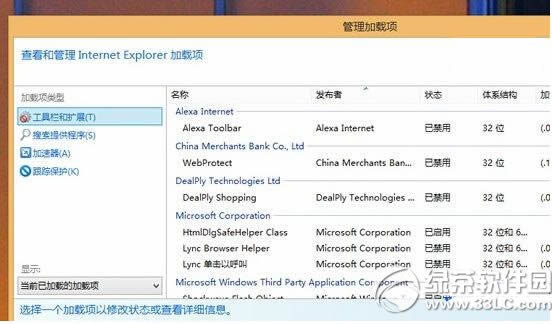
方法二:禁用ie11第三方浏览器扩展功能,启用自动崩溃恢复功能
如果方法一依然无法解决IE11崩溃问题,只能选择方案二,禁用IE11第三方浏览器扩展功能。
ie浏览器禁用ie11第三方浏览器扩展功能,启用自动崩溃恢复功能具体操作:
打开IE11浏览器,点击Internet选项,进入“高级”选项。
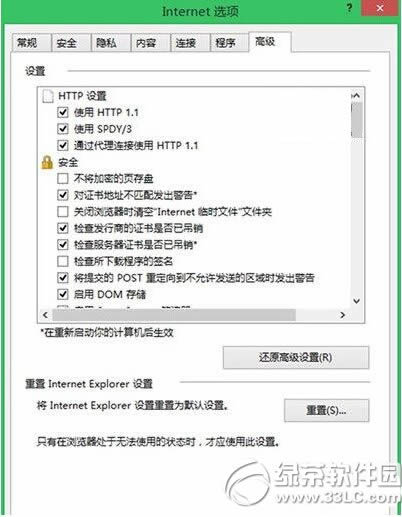
选择“浏览”子选项,去除“启动第三方浏览器扩展*”的功能,同时选中“启用自动崩溃恢复*”功能。
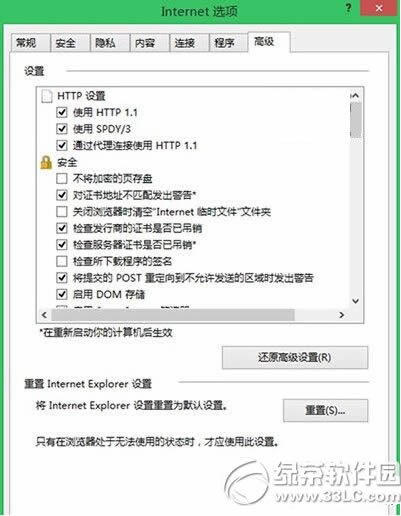
最后,重启计算机使之生效,即可解决IE11崩溃的故障,但也导致浏览器无法使用第三方浏览器扩展的问题,因此建议用户谨慎使用。
IE浏览器防黑技巧十则
IE浏览器打开慢? 绿茶极限提速攻略大全
学习教程快速掌握从入门到精通的电脑知识
关键词:ie浏览器无响应怎样办 浏览器ie无响应处理办法